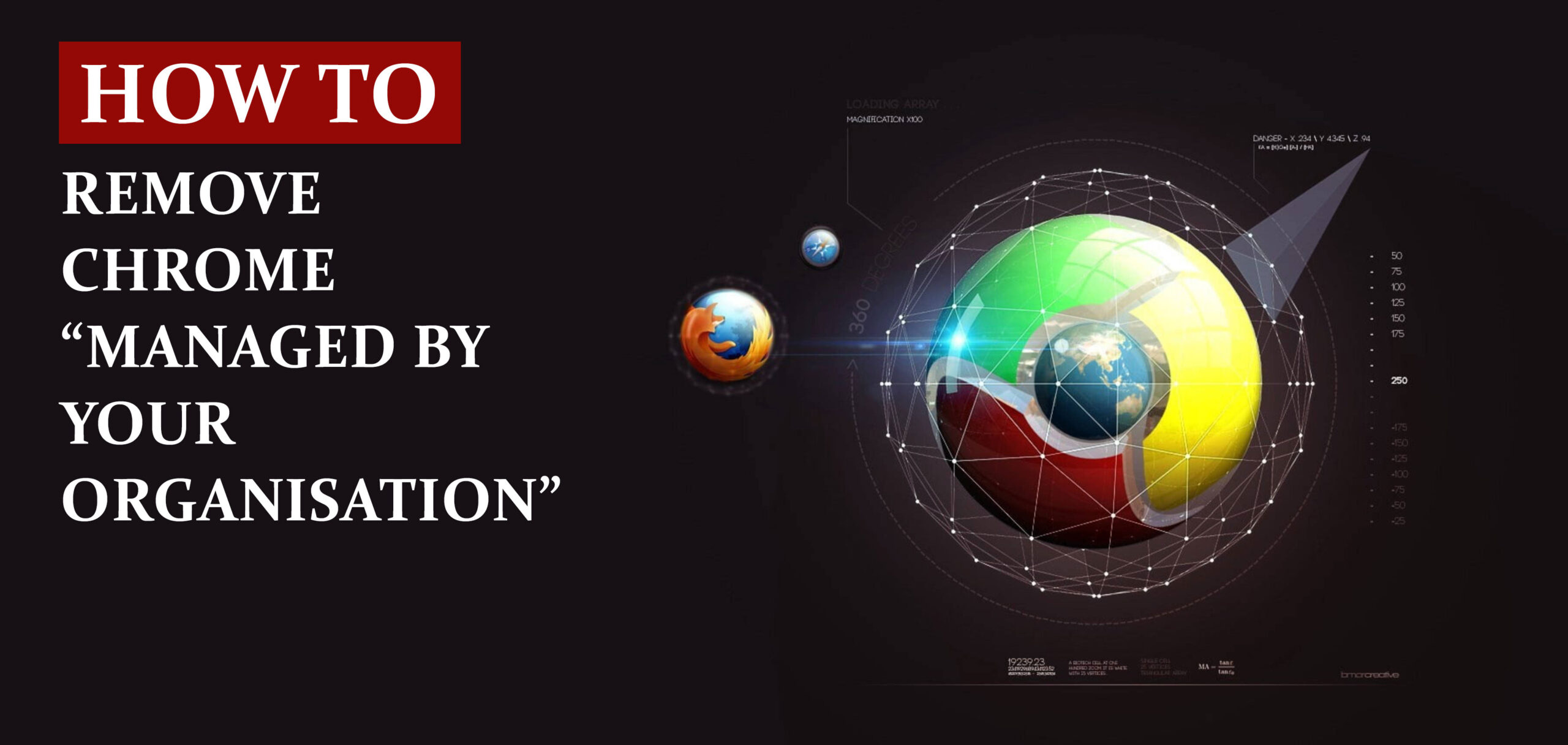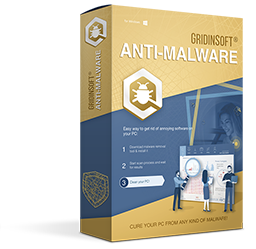“Managed by your organization” 是什麼意思?
Google Chrome 功能中的 “Managed by your organization” 可讓管理者通過實施不同的政策主動管理其公司內的使用者瀏覽器。
通常情況下,這個功能可以在受組織或特定群體控制的 Chrome 瀏覽器上訪問。然而,需要注意的是,未被組織管理的使用者仍然可能遇到這個功能。
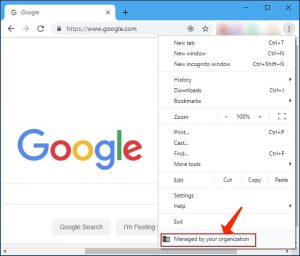
Managed by Your Organization
在某些情況下,”Managed by your organization” 會出現在您的瀏覽器設置中,這是因為安裝了潛在的不需要的程式(PUA),如瀏覽器劫持程式或惡意軟件。
“Managed by your organization” 功能概述
“Managed by your organization” 政策管理功能允許管理員主動添加擴展到其瀏覽器中,防止訪問不同的網頁,設置主頁地址,刪除 “列印” 功能,並阻止訪問其他頁面。此外,它還可以讓管理員主動管理瀏覽器的操作方式。然而,需要注意的是,這些政策也可能由瀏覽器劫持程式或使用者意外安裝在其瀏覽器上的惡意軟件控制。
如果您在 Chrome 的主菜單中觀察到 “Managed by your organization” 輸入是由於安裝了不需要的應用程序,立即刪除至關重要。這些不需要的應用程序甚至可能通過操縱瀏覽器設置來推廣假搜索引擎,它們還可以收集數據。
瀏覽器劫持程式可以主動修改默認的搜索引擎、主頁和新標籤的 URL。他們將這些設置分配給假的搜索引擎 URL,從而強制用戶在每次打開新的瀏覽器或標籤,或在 URL 欄中輸入搜索詞時訪問該地址。
此外,瀏覽器劫持程式經常收集有關用戶瀏覽模式的數據,包括位置、IP 地址、搜索查詢、訪問站點的 URL 等信息。在某些情況下,這些應用程序甚至可能收集用戶的個人信息。
所收集的數據隨後被銷售給第三方公司,潛在的不需要的應用程序開發者,他們將其用於獲利。這些行動可能導致瀏覽安全和隱私方面的問題,以及身份盜竊。下面,您將找到有關如何停用此功能並從 Google 中刪除 “Managed by your organization” 功能或不需要的政策的說明。
“Managed by your organization” 是哪個軟體在我的電腦上安裝的?
許多使用者在遇到侵入性廣告時或這些應用程序與其他軟體一起捆綁時,會不經意地下載並安裝廣告軟體和其他潛在的不需要的應用程序(PUA)。開發人員使用這種分發方法,稱為 “捆綁”,來欺騙用戶不知不覺地在他們的預期程序旁邊下載或安裝不需要的應用程序。
在大多數情況下,要在 “自定義”、”高級” 和其他設置選項中查看和修改這些額外包含的應用程序是不容易的。關於這些額外包含的應用程序的信息並未充分披露。
未能在下載/安裝軟體之前檢查和修改上述設置的使用者通常最終會意外安裝惡意軟體。
為了防止潛在的不需要的應用程序的安裝:
僅從官方網站或通過直接超鏈接下載所有軟體。避免使用點對點網絡(種子客戶端、eMule)、非官方網站、第三方安裝程式、下載工具和類似的軟體來下載或安裝程序。
此外,重要的是要仔細審查下載/安裝設置中的 “高級”、”自定義” 和其他設置,並拒絕下載或安裝包含的額外應用程序。在懷疑的網站上遇到廣告時要小心,因為它們可能導致您前往不可信賴的網站或提示下載或安裝危險和不必要的軟體。
我強烈建議您從瀏覽器中刪除任何可疑或不需要的擴展、插件或附加元件,並從操作系統中刪除與此類問題相關的軟體。如果您的系統感染了 “Managed by your organization” 功能,我們建議使用 Gridinsoft Anti-Malware for Windows 运行掃描,該掃描工具位於 https://gridinsoft.com/antimalware,以有效地刪除瀏覽器劫持程式。
Chrome 中的 “Management” 是什麼意思?
管理意味著一個組件,使管理員能夠控制 Chrome 瀏覽器的參數。如果您使用 Chromebook,或者僅僅通過 Chrome 瀏覽器在工作場所的 PC 上工作,您的雇主可以通過實施各種政策來掌控 Chrome 的運行方式。
例如,一家公司可以使用政策來定義您無法更改的主頁,控制您對打印文件的許可權,甚至阻止訪問某些網頁。在 Chromebook 上,政策可以掌控所有事物,例如屏幕鎖定延遲或通過 Web 應用程序可以訪問哪些特定的 USB 設備。公司還可以使用政策強制安裝 Chrome 瀏覽器擴展。
Chrome 不是唯一一個可以這樣管理的程序。例如,管理員可以使用組策略控制 Windows 本身,甚至可以使用移動設備管理(MDM)工具管理 iPhone。
如果我沒有組織怎麼辦?
有時,即使在 Chrome 沒有由組織管理的情況下,您也可能會遇到此警示。這是由於 Chrome 111 中的一個更改。如果您設備上的程序設置了影響 Chrome 運行方式的企業政策,您將會遇到此警示,即使它並非完全由組織管理。
這個警示可能來自一個合法的程序。從2019年4月3日開始,似乎有不少客戶由於他們設備上的特定應用程序而遇到了此警示。當然,您的工作站上可能有惡意軟體,可能會修改 Chrome 瀏覽器的參數。然而,請耐心等待,因為 Google 正在向您顯示這個警示,以便您知道發生了什麼,並可以調查此事。
如何檢查 Chrome 是否受管理
您可以在幾個地方檢查 Chrome 是否受管理。如果您剛打開 Chrome 的菜單,您將在菜單的最底部遇到一個「Chrome 被您的組織管理」的消息,它位於「退出」選項旁邊,如果它受管理的話。
這個警示還會在 Chrome 的 about 頁面上出現,您可以在菜單 > 幫助 > 關於 Google Chrome 中訪問。如果它受管理的話,您將遇到「您的瀏覽器由您的組織管理」的警示。
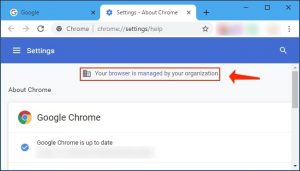
Your browser is managed by your organization
您可以在chrome://management 中獲取一些更多的資訊——只需將該地址輸入到 Chrome 的地址欄中。
額外有用的信息:在 Chrome & Firefox 中刪除欺騙性網站警示。
如果此頁面指示在此頁面上 Chrome 未由管理員管理,即使在 Chrome 的圖形用戶界面中顯示它是受管理的,這意味著您的軟體正在通過政策控制 Chrome 的一個或多個參數。
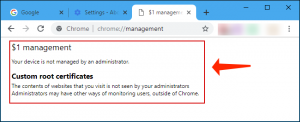
如何檢查哪些設置是受管理的
要檢查您的 Chrome 瀏覽器中哪些政策是受管理的,請前往chrome://policy 頁面,只需將該地址輸入或複製並粘貼到 Chrome 的地址欄中。
這將會顯示您的電腦上的軟體定義的政策和您的組織定義的政策。您可以展開每個政策的名稱,以在 Google 的頁面上檢查有關它的技術數據。如果您在這裡遇到「未設定政策」的警示,那意味著沒有政策在管理您的電腦上的 Chrome。
正如下面的圖像所示,我們可以確定「ExtensionInstallSources」政策已經定義。然而,沒有任何可見的政策值,這應該意味著它並沒有執行任何操作。因此,它甚至出現在這裡相當不尋常。最有可能的是,我們不應該為此感到擔心,但這個警示確實很分散注意力。
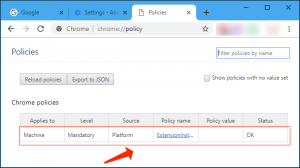
ExtensionInstallSources
在 Chrome 支援社區的「產品專家」經常建議應用「Chrome Policy Remover」來消除這些政策,然而,我們不能建議通過隨機 Google 雲端硬碟帳戶下載和執行不熟悉的文件。此外,某些 Chrome 用戶報告稱這並未真正有助於解決他們的問題。
User Review
( votes)